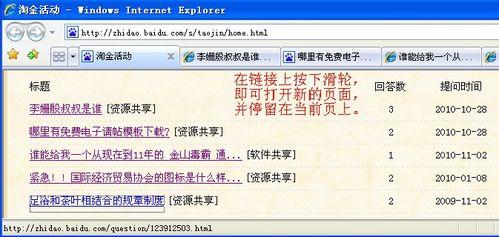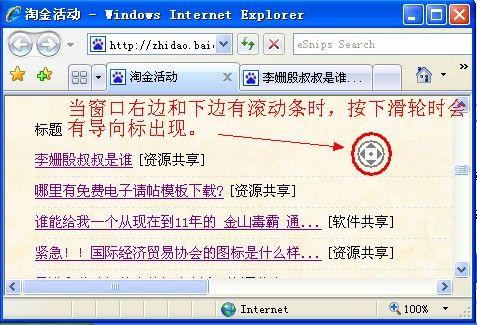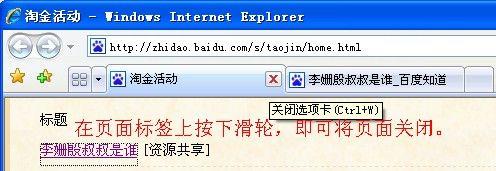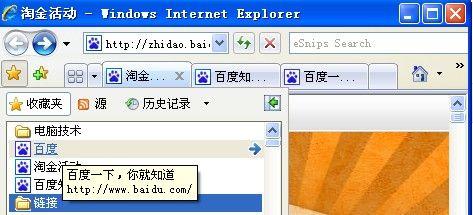滑鼠滑輪除了有上下滾動功能外,其實它還是個按鍵,具有單擊開啟或雙擊關閉等功能,而這在瀏覽器中使用尤為方便。下面就以IE瀏覽器為例,介紹滑輪鍵在瀏覽器中的應用。
工具
滑鼠(主鍵為左鍵)
方法
先單擊滑鼠滑輪,體現下是否有按鍵的感覺。
在網頁上的連結單擊滑輪,會開啟新頁面,但頁面不會跳到新建的,而是停留在當前頁。
這個功能可以在百度的淘金任務上使用,可以快捷開啟同一頁面上的所有連結,而不需要進行頁面的切換。
當頁面視窗右邊和下面有滾動條時,按下滑輪後會出現導向標,這時移動滑鼠頁面內容也會自行移動。
如要上下移動時無需轉滑鼠滑輪,只要上下移動滑鼠即可;當要左右移動時,滑鼠滑輪是沒法做到的,但按下滑輪出現導向標後就可以左右移動了。方便!
在選項卡上按下滑輪就可以直接關閉頁面,而無需點選左鍵選中頁面後,再點“Ⅹ”進行關閉。
在其他瀏覽器(360安全瀏覽,遨遊等)上若要關閉選項卡的話是雙擊左鍵,而使用滑輪鍵只要單一次就可關閉。方便!
在瀏覽器收藏夾裡的網址上按下滑輪鍵,可在新的視窗或選項卡上開啟網頁。
在IE瀏覽器收藏夾裡,當 不在指向右邊的箭頭上 按下左鍵,新網頁會覆蓋當前正在瀏覽的頁面,若想在新視窗建頁非得要點選那箭頭,但利用了滑鼠滑輪鍵後就方便多了。雖然一些瀏覽器上單擊收藏夾裡的網址可新建頁,但對用慣IE的網友而言,IE沒有這功能實為不便,而滑輪鍵就彌補這不足。
注意事項
以上經驗介紹在IE中進行,在其他瀏覽器亦可實現上述功能。